Microsoft Excel は、その用途において非常に強力です。あなたが為替レートに関する財務データに Excel を使用する多くの人のうちの 1 人である場合は、次の方法を学ぶ必要があります。Excel 内から為替レートを取得する。次に進む前に、この機能は Microsoft Office 365 サブスクライバーのみが利用できることを指摘しておく必要があります。以前はそうではありませんでしたが、Microsoft はポリシーを変更することを決定したため、まだサブスクリプションをしていない場合は今がチャンスです。さらに、サブスクリプションを行っている場合、この機能は Excel on the Web でも同様に機能します。
Excelシートでリアルタイムの為替レートを取得する方法
Microsoft Excel アプリで為替データを表示できるようにすることは、当初の予想よりも簡単です。これは主に、Excel が提供する組み込みツール (Office 365 バージョンにのみ含まれるツール) によるものです。
- Microsoft Excelを開く
- 通貨ペアを追加する
- 各通貨のデータ型を適用する
- Exchange データをセルに追加する
- 現在の Exchange データを取得する
1] Microsoft Excelを開きます
開始するには、まだ Microsoft Excel 365 を起動していない場合は、まず起動する必要があります。ご想像のとおり、これは簡単な部分です。
- コンピュータ上で Microsoft Excel のショートカット アイコンを探します。
- クリックすると、遅延なくすぐにアプリが開きます。
2]通貨ペアを追加する
Excel アプリが起動して実行されたら、空のブックを開いて、操作する通貨ペアを追加する必要があります。次に進むには、[新しいワークブック] をクリックして新しいスプレッドシートを開きます。
- 新しいスプレッドシート内で、上部のセルの 1 つを選択します。
- 各セルにタイトルを追加します。たとえば、これらのタイトルをセル A、B、C などに追加します。
- 最初の見出しは「通貨」と呼ぶことができます。
- 「通貨」見出しの下で、お気に入りのペアを追加できます。
- 各ペアが次の形式で追加されていることを確認します: (USD/JPY)。
3] 各通貨のデータ型を適用します
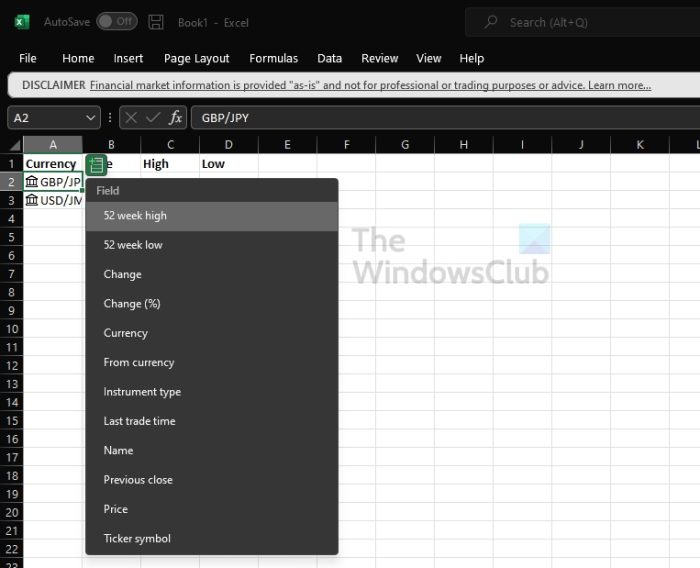
スプレッドシートに追加した通貨ペアごとにデータ タイプを追加する必要があります。これは計算が機能するために重要です。
- 関連する通貨ペアを入力したセルをクリックします。
- 次のステップは、「データ」タブをクリックすることです。
- [データ タイプ] ボックスから、[通貨] を選択します。
- 選択したセルが更新され、通貨タイプを使用したことが示されます。
通貨データに関連するアイコンの代わりに疑問符が表示された場合は、Microsoft Excel で追加したデータの照合に問題が発生していることを意味することに注意してください。通貨タイプの ISO コードが正しいかどうかを再確認してください。
4] Exchangeデータをセルに追加します
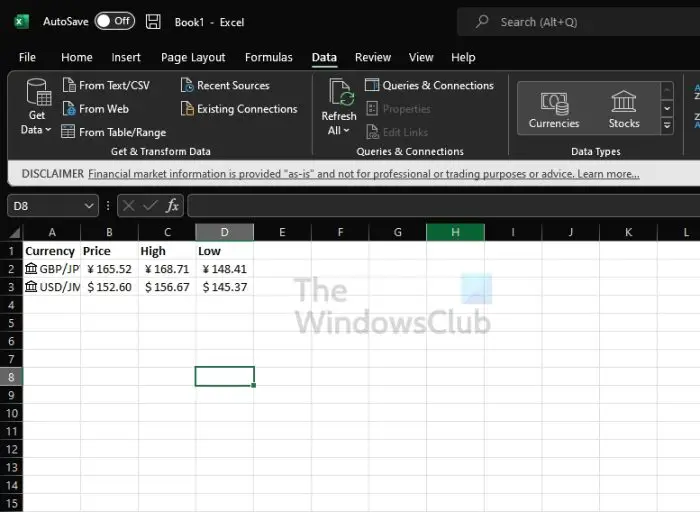
次に、セルに関連情報を入力するために Exchange データを選択する必要があります。
- いずれかの通貨ペアのセルを選択します。
- 右側に表示される「データの挿入」アイコンをクリックします。
- 情報のリストが表示されているはずです。
- スプレッドシートに挿入するには、いずれかを選択します。
データが選択されると、そのデータはシンボル セルのすぐ右のセルに表示されることに注意してください。さらにデータが追加されると、さらに右に表示され続けます。
5] 現在のExchangeデータを取得する
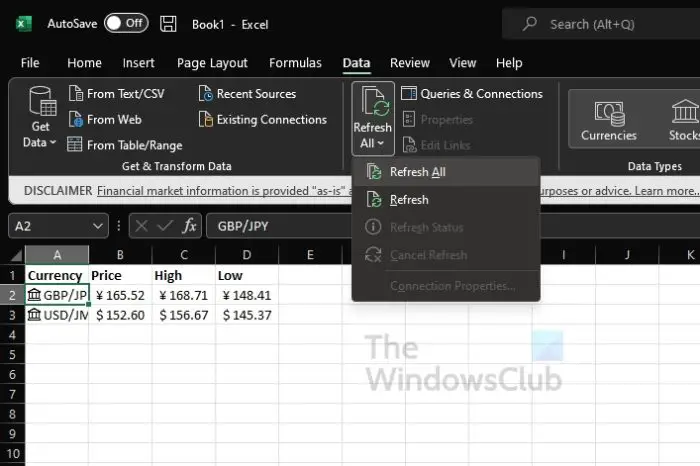
ある時点で、最新の詳細をスプレッドシートに保存する必要がある場合、どうすればよいでしょうか?各セルを次々に更新するのは意味がありません。作業を完了するためのより簡単な方法について説明します。
- [データ] タブを選択して戻ります。
- 「クエリと接続」セクションに移動します。
- 最後に、[すべて更新] をクリックし、ドロップダウン メニューから [更新] を選択します。
これを行うと、スプレッドシート上のすべてのデータが最新のものに効率的に更新されます (利用可能なデータがある場合)。
Excel でライブ為替レートを取得できますか?
難しい方法を経て実際の為替レートを取得することに興味がない場合は、もっと簡単なオプションがあるため、運が味方してくれるでしょう。私たちは提案します無料でダウンロードするProfesser Excel の公式 Web サイトからアドインを入手します。
読む: 方法Excel で数値を通貨として表示または書式設定する
Excel で通貨を自動的に変更するにはどうすればよいですか?
Excel での通貨の変更は簡単な作業です。書式設定したいセルを選択し、そこから「ホーム」タブをクリックし、「数値書式」から「通貨」を選択するだけです。ドロップダウン メニューが表示されるので、表示される通貨記号を選択します。好みの通貨を選択すれば、それで終わりです。
次に読む: 方法Google スプレッドシートで通貨を変換し、株価データを取得します。






